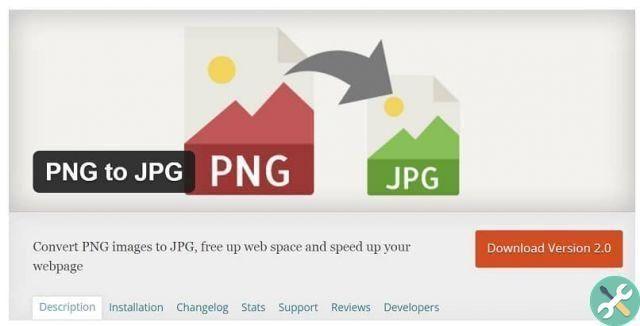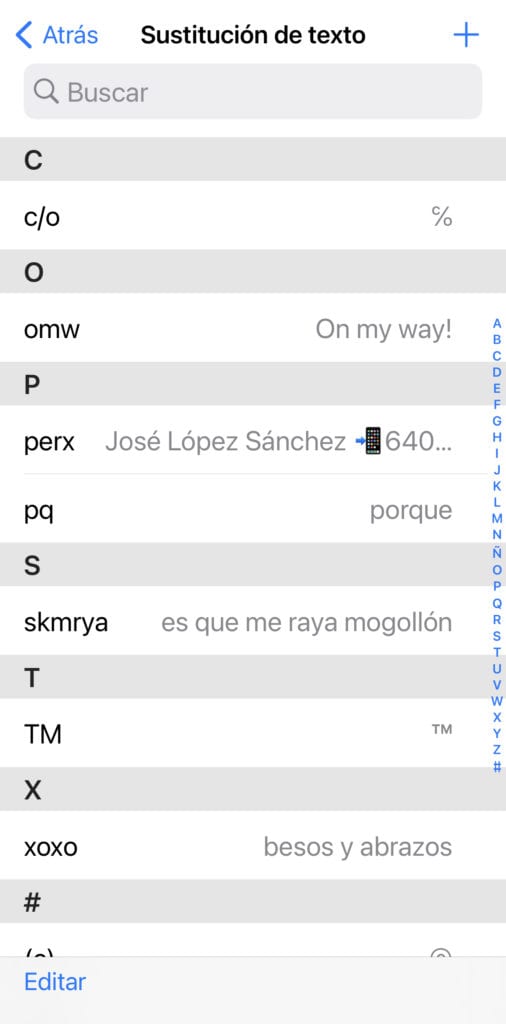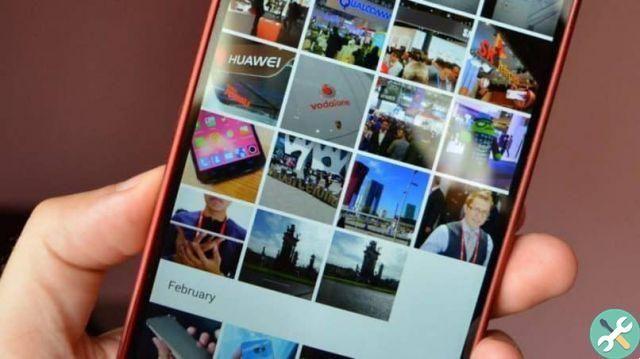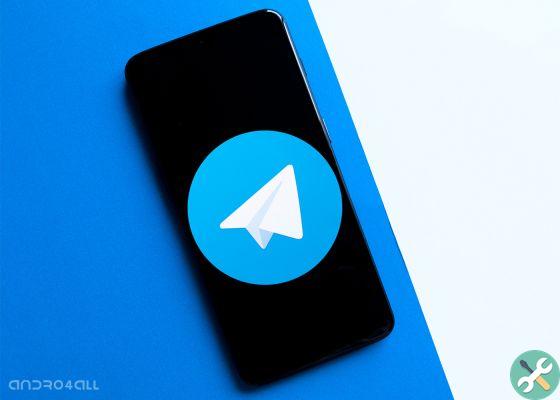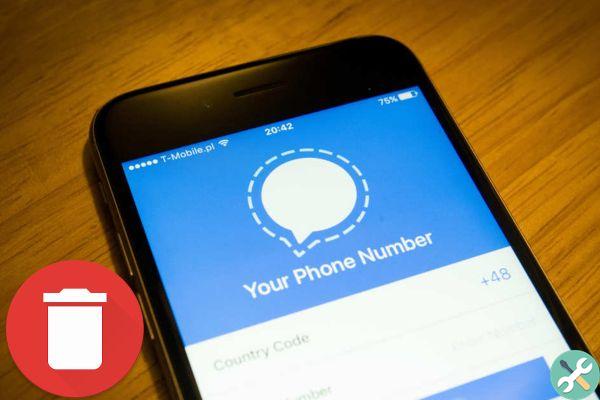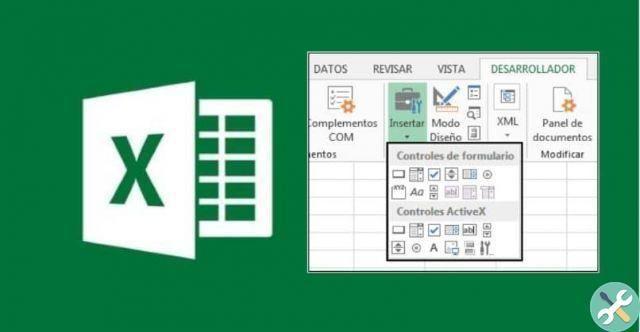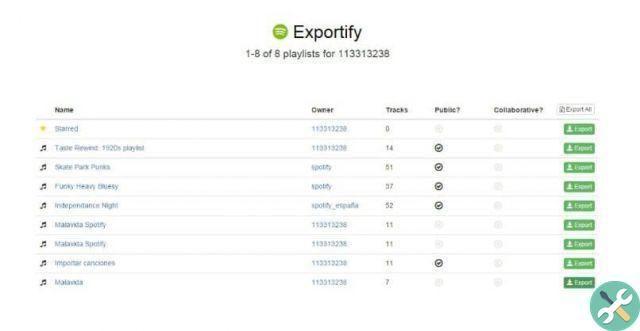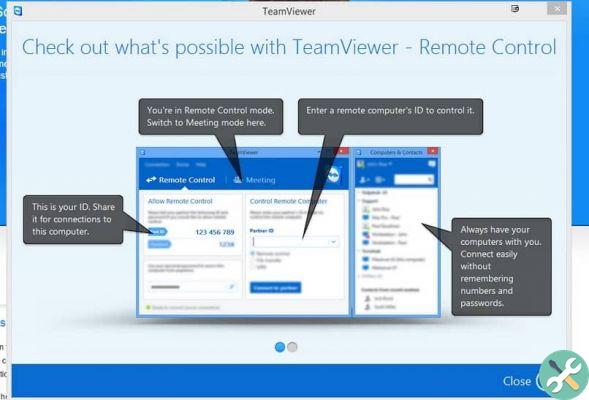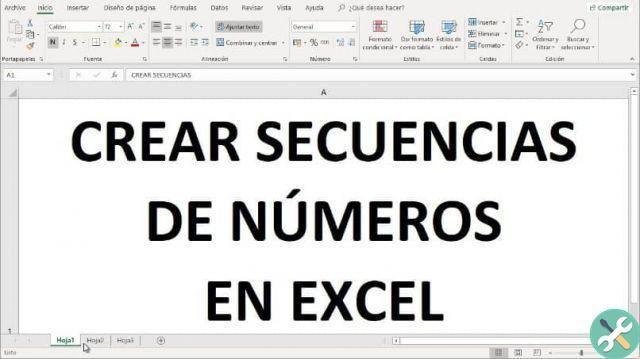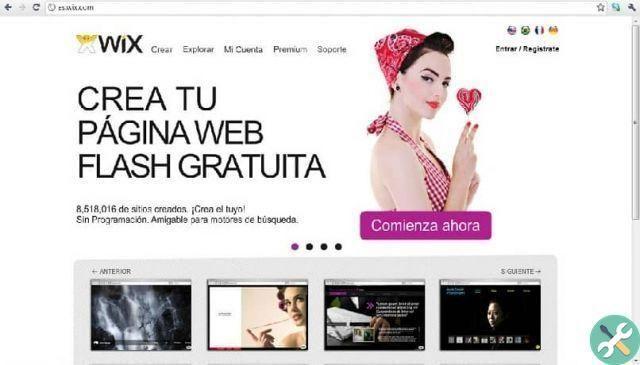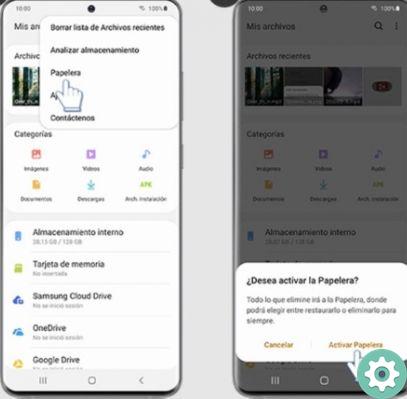Assim como outros serviços de streaming, Disney Plus ha reprodução automática para facilitar a visualização dos episódios de uma série. Isso significa que quando você termina de assistir a um episódio, o próximo começa a ser reproduzido automaticamente.
Embora isso tenha suas vantagens e possa ser muito confortável, certamente não será divertido descobrir que você adormeceu em sua cadeira e a série continuou avançando sem você ou que você consumiu acidentalmente todos os dados que tinha disponíveis. porque você perdeu a noção do tempo gasto na frente da tela.
Embora Disney Plus tem o reprodução automática ativado por padrão, felizmente isso pode ser corrigido com muita facilidade, pois é possível desabilitar reprodução automática em alguns passos.
Como desativar a reprodução automática no Disney Plus
Nós já sabemos que Disney Plus pode ser desfrutado de diferentes dispositivos, sistemas operacionais e navegadores; é por isso que vamos te ensinar como desativar a reprodução automática de vídeo das diferentes opções que você tem para ver a programação.
Seu Android, iPhone e iPad
A função de reprodução automática ele pode ser facilmente desabilitado, mas deve ser feito em um perfil de cada vez, não há como desativá-lo geralmente em uma etapa.
Se você estiver usando o aplicativo em um telefone, iPhone, iPad ou tablet Android compatível com Disney +, você pode desativar o reprodução automática seguindo estes passos:
- Abra o aplicativo Disney + no seu dispositivo e vá até o canto inferior direito, onde você encontrará a seção Perfil.
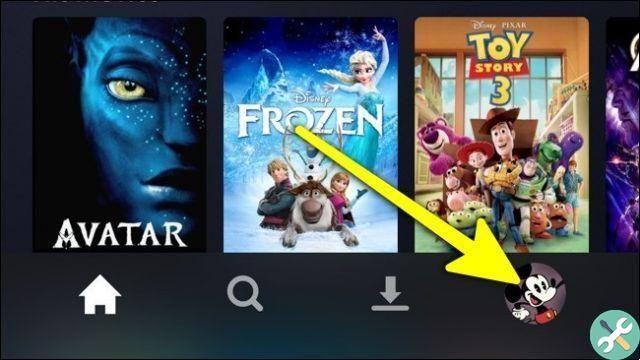
Em um dispositivo móvel, você encontrará o acesso ao perfil no canto inferior direito da tela.
- Assim que a seção estiver aberta Perfil, você tem que clicar no botão Editar perfis.
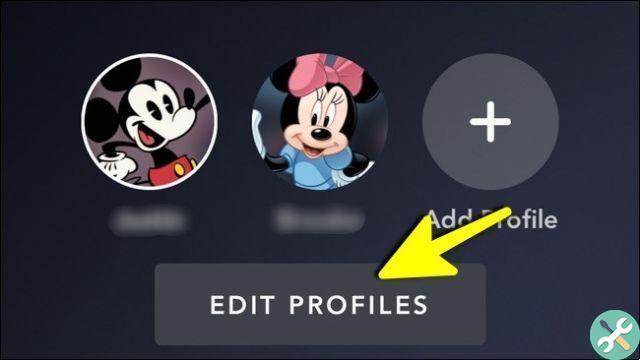
Selecione "Editar perfis".
- Após selecionar o perfil a editar, você deve procurar a opção Autoplay e desative-o tocando no interruptor deslizante.
- Uma vez que as alterações foram feitas, pressione o botão ressalva.
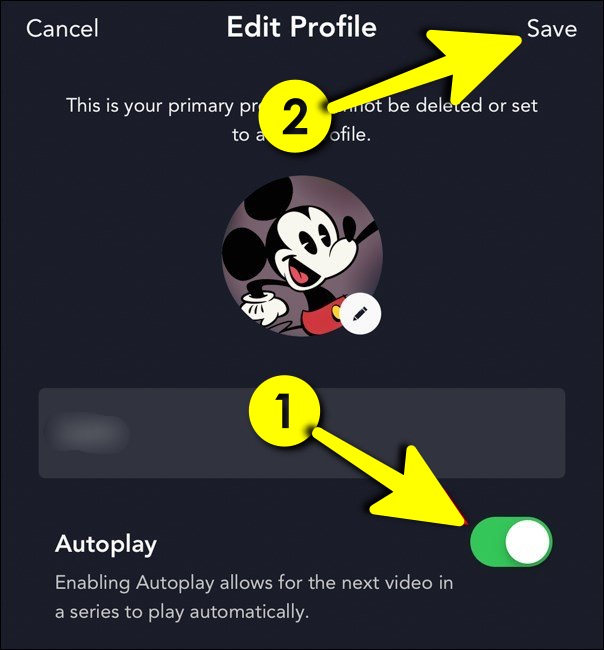
Para desativar a reprodução automática, deslize o interruptor para a posição "Desligado" e pressione "Salvar" para que as alterações entrem em vigor.
Como desativar vídeos em segundo plano no Disney +?
O que eu sou vídeo de fundo na Disney +? Os vídeos em segundo plano começam a ser reproduzidos automaticamente quando você navega pelos títulos dos aplicativos e deixa um destacado, intencionalmente ou acidentalmente.
I vídeo de fundo eles começam a jogar sem você clicar em um deles, isso pode ser muito chato, mas felizmente não há como desativá-lo.
para desativar vídeos em segundo plano, você tem que seguir os passos 1 a 3 que mencionamos acima, mas, além de desligar o reprodução automática de vídeo, você também precisa desativar a alternância que está ao lado da opção Vídeo de fundo. Quando terminar, pressione o botão ressalva.
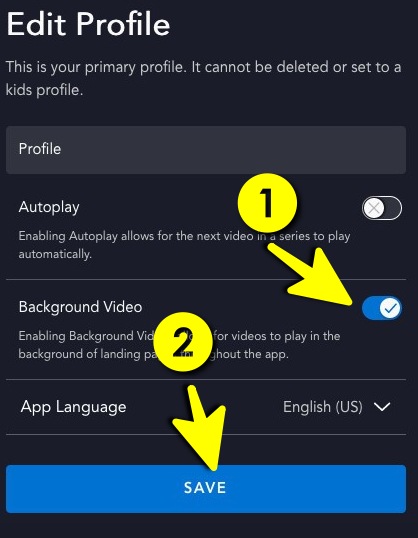
Para desativar os vídeos em segundo plano, deslize a chave e clique no botão "Salvar".
Como você pode ver, também desativar vídeos em segundo plano É muito fácil de fazer.
Como desativar a reprodução automática e vídeos de fundo do site Disney +
Se ao invés de usar o aplicativo de um dispositivo móvel você estiver assistindo a programação Disney Plus usando um navegador da Web em seu computador Windows, MacOS ou Linux, você pode desativar a reprodução automática e vídeos em segundo plano seguindo passos muito semelhantes aos já mencionados.
- Passe o mouse sobre seu avatar, localizado no canto superior direito da tela, e clique na opção Editar perfis.
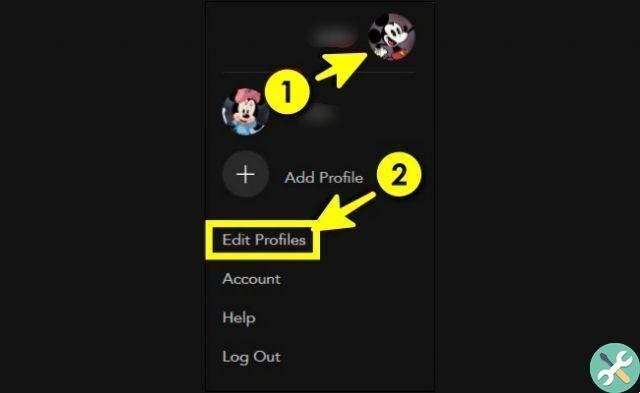
Clique no avatar do perfil e depois em «Editar perfis».
- Então clique no perfil que você quer mudar.
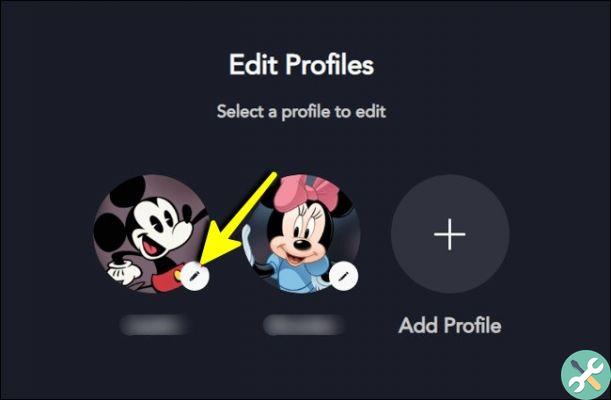
Clique no perfil que deseja editar.
- Como o aplicativo móvel, você precisa desabilitar manualmente o reprodução automática de vídeo, para isso você faz clique no interruptor localizado ao lado da opção Reprodução automática.
- para desativar vídeos em segundo plano, clique no interruptor ao lado Vídeo em segundo plano.
- Para finalizar, clique no botão ressalva.
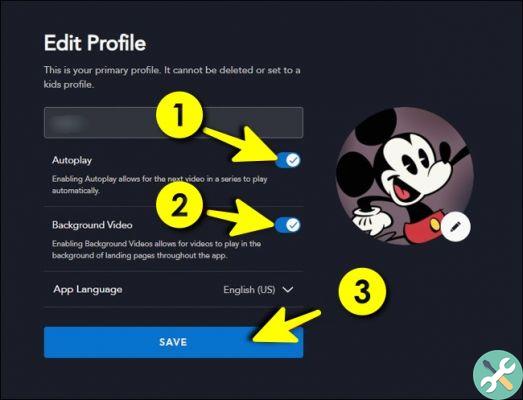
Deslize os dois interruptores para desativar o vídeo em segundo plano e a reprodução. Em seguida, clique em «Salvar».
Isso é tudo que você precisa fazer para desativar a reprodução automática e vídeos em segundo plano a partir do site Disney +.
Como desativar a reprodução automática e os vídeos de fundo Disney plus na Apple TV, Android TV e Smart TV
Disney Plus não è disponível apenas para instalação em dispositivos móveis, mas você também pode tê-lo em sua smart TV.
Se você usar um decodificador ou uma Smart TV com o aplicativo Disney +, você pode desativar reprodução automática e vídeos de fundo seguindo estes passos:
- Vá para barra lateral esquerda e clique no seu avatar. Você pode encontrá-lo no canto superior esquerdo da tela.

Na barra lateral esquerda você encontrará o acesso ao perfil.
- Então você precisa clicar no botão Editar perfis, da mesma forma que nos casos anteriores.
- O próximo passo é o selecione o perfil que você você deseja personalizar e desativar manualmente o reprodução automática de vídeos e vídeos de fundo.
- O último passo é clicar no botão Bem em para que as alterações sejam salvas.
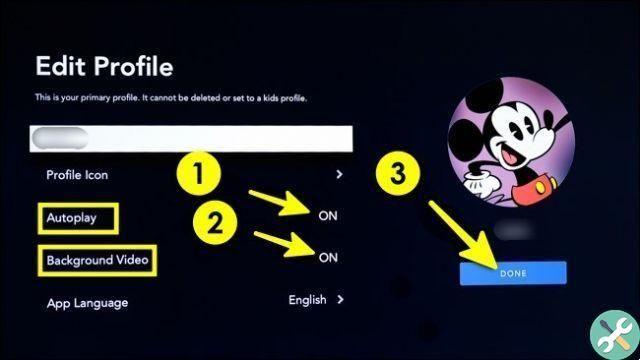
Escolha o perfil a ser editado e desative as opções de reprodução automática e vídeo em segundo plano. Para finalizar, clique em «Concluído».
Então agora você sabe como evitar que o próximo capítulo da sua série seja reproduzido automaticamente Disney Plus favorito, a menos que você decida por si mesmo. Nós também explicamos como se livrar de vídeos de fundo irritantes.
Um detalhe a ter em mente é que, embora o Disney Plus já esteja disponível em muitos países, nem todos têm as mesmas opções ativadas, portanto, verifique se essas possibilidades de configuração estão disponíveis em seu país.
Agora, você só precisa seguir este guia e começar a aproveitar sua programação Disney Plus favorito sem problemas e sem interrupções.